Шта је фтдибус.сис на Виндовс-у
Мисцелланеа / / December 04, 2023
Виндовс оперативни систем садржи много важних програма и датотека. Једна таква датотека је фтдибус.сис на Виндовс-у. ФТДИ (Футуре Тецхнологи Девицес Интернатионал) осигурава правилан рад УСБ уређаја повезаних на ваш систем. Међутим, из неких разлога, фтдибус.сис може изазвати неке проблеме.

Пошто је то системска датотека, многи програми и системске активности зависе од ње. Стога смо саставили детаљан водич о томе како можете да решите проблеме изазване фтдибус.сис, укључујући и злогласне проблеме са интегритетом меморије. Почнимо.
1. Ажурирајте ФТДИ драјвере
Да бисте избегли проблеме изазване ФТДИ у Виндовс-у, најбоље што можете да урадите је да ажурирајте драјвере. Ево како да то урадите:
Корак 1: Отворите Менаџер уређаја користећи претрагу или Старт.
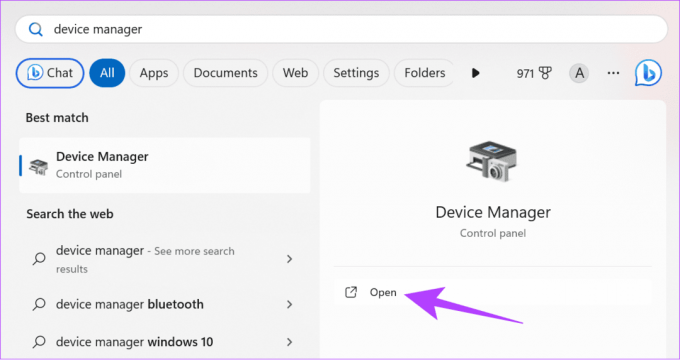
Корак 2: У следећем прозору потражите уређаје за које желите да ажурирате управљачке програме.
Корак 3: Кликните десним тастером миша на циљне уређаје и изаберите Ажурирај драјвер.
Савет: Ако видите жути знак узвика поред управљачког програма, то значи да је управљачки програм оштећен или да га треба ажурирати.

4. корак: Изаберите „Аутоматски тражи управљачке програме.“ Ако је ажурирање доступно, инсталирајте га.
Белешка: Такође можете да изаберете „Прегледај мој рачунар за драјвере“ ако желите да ручно инсталирате ажурирања. Међутим, може изазвати проблеме ако не инсталирате најновије подржане драјвере.
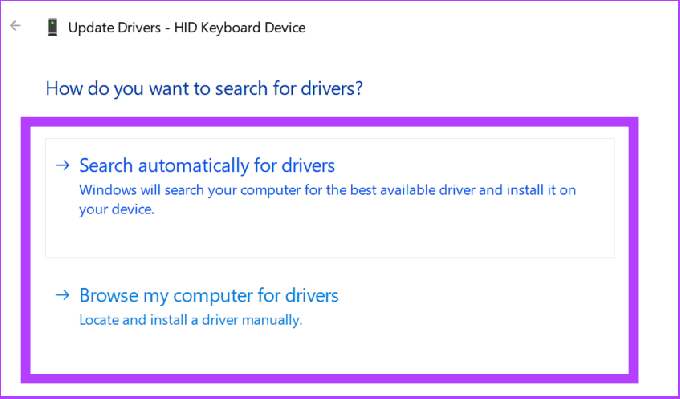
2. Ажурирајте Виндовс
Уместо да ажурирате драјвере, можете директно ажурирати прозоре. Ово ће ажурирати све системске датотеке и програме, укључујући ФТДИ драјвере.
Корак 1: Отворите подешавања оперативног система Виндовс (кориснички тастер Виндовс + И) и изаберите Виндовс Упдате са бочне траке.
Корак 2: Кликните на „Провери ажурирања.“ Ако се пронађу нова ажурирања, кликните на „Преузми и инсталирај“.
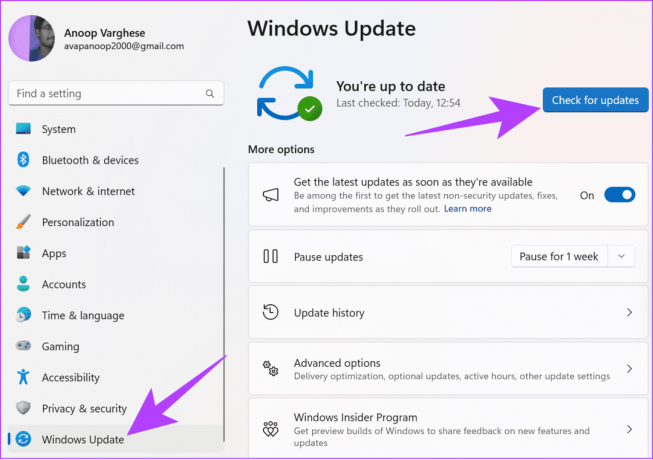
Корак 3: Поново покрените систем да бисте инсталирали ажурирање када се преузимање заврши.
3. Онемогућите управљачки програм
Иако се то не препоручује, ипак можете да испробате ову исправку да бисте решили грешку фтдибус.сис на Виндовс-у. Када онемогућите управљачке програме, повезани хардвер чините неупотребљивим. Осим што хардвер чини неупотребљивим, може такође да спречи исправан рад одређених системских апликација. Стога вам предлажемо да следите ове кораке ако знате шта радите.
Корак 1: Отворите Управљач уређајима и кликните десним тастером миша на управљачки програм уређаја који желите да онемогућите.
Корак 2: Изаберите Онемогући уређај из опција.
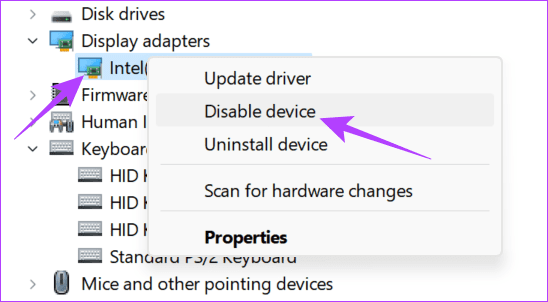
Корак 3: Кликните на Да да бисте потврдили.
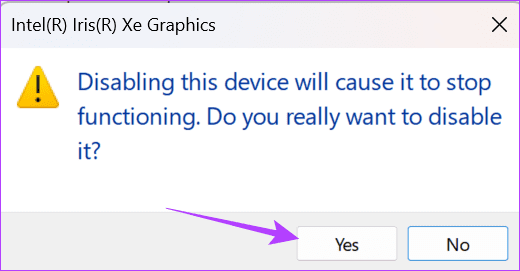
Ако не пронађете проблеме са системом након што сте онемогућили управљачке програме, а решио је проблем са интегритетом меморије, можете да деинсталирате управљачки програм. Једноставно кликните десним тастером миша и изаберите Деинсталирај драјвер.
Не заборавите да потврдите своју одлуку. Пратите упутства на екрану и поново покрените систем када деинсталирате управљачке програме. Још једном, извршите ове кораке само ако знате шта радите.
4. Поново инсталирајте управљачке програме
Ако имате проблема са драјверима, можете их поново инсталирати након ажурирања. Ево корака које треба пратити:
Корак 1: Отворите Управљач уређајима и изаберите драјвер са којим имате проблема. Изаберите хардвер који користи ФТДИБУС драјвер. Овде бирамо адаптере за екран.
Корак 2: Кликните десним тастером миша на драјвер и изаберите Деинсталирај уређај.
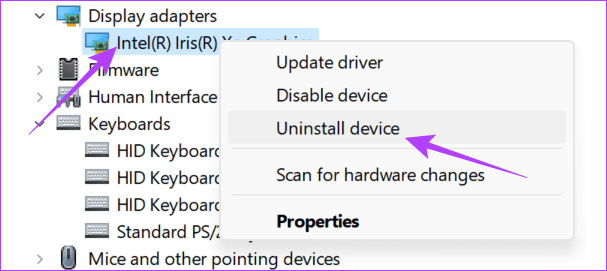
Корак 3: Када деинсталирате, кликните на картицу Радња на врху и изаберите „Скенирај промене хардвера“.
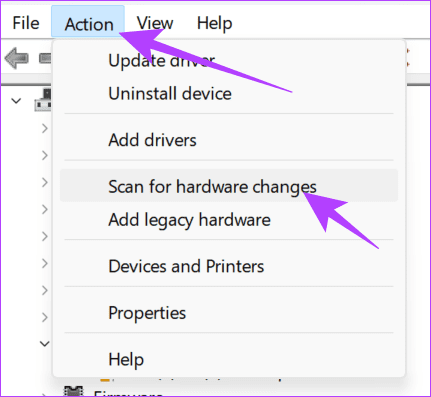
Када се скенирање заврши, преузмите најновију верзију драјвера.
5. Покрените СФЦ и ДИСМ на систему
Такође можете да поправите грешку некомпатибилног драјвера или било коју другу грешку покретањем СФЦ (Провера системских датотека) и ДИСМ (сервисирање и управљање сликом при постављању) за поправку свих оштећених датотека које узрокују проблем.
Корак 1: Отворите Старт да бисте претражили командну линију и кликните на „Покрени као администратор“.

Корак 2: Унесите следеће и притисните Ентер.
sfc/scannow
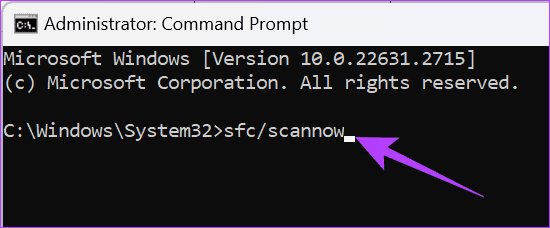
Корак 3: Када се наредба изврши, поново покрените систем.
Ако се и даље суочавате са проблемом, користићемо помоћ ДИСМ-а.
Корак 1: Отворите Старт да бисте претражили командну линију и кликните на „Покрени као администратор“.

Корак 2: Откуцајте следеће команде једну по једну и притисните Ентер.
DISM /Online /Cleanup-Image /CheckHealth. DISM /Online /Cleanup-Image /ScanHealth. DISM /Online /Cleanup-Image /RestoreHealth
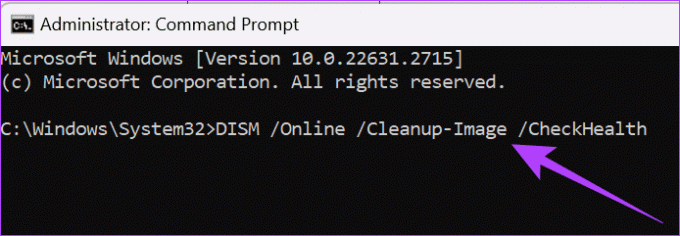
Када извршите ове кораке, можете поново покренути систем и проверити да ли је проблем решен.
6. Присилно омогући интегритет меморије
Већина проблема изазваних фтдибус.сис на Виндовс-у је због тога што интегритет меморије не ради на Виндовс-у. За оне који не знају, интегритет меморије је функција која штити ваш систем од малвера и хакера. Ово спречава покретање неовлашћених или штетних кодова у Виндовс кернелу, језгру оперативног система.
Ако не ради како треба, многе системске апликације ће се суочити са проблемима. Зато покушајте да на силу омогућите интегритет меморије. Пре него што наставимо, обавезно узмите а резервну копију Виндовс регистра.
Корак 1: Отворите мени Старт да бисте откуцали Регистри Едитор. Овде изаберите „Покрени као администратор“. Ако се то од вас затражи, кликните на Да да бисте потврдили.
Белешка: Такође можете да отворите Рун (тастер Виндовс + Р), откуцајте регедит.еке, и кликните на ОК да отворите Регистри Едитор.
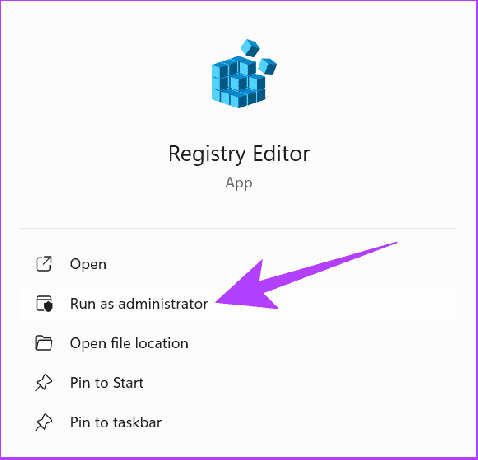
Корак 2: У горњу траку за адресу откуцајте или налепите следеће:
Computer\HKEY_LOCAL_MACHINE\SYSTEM\CurrentControlSet\Control\DeviceGuard\Scenarios\HypervisorEnforcedCodeIntegrity
Савет: Осим тога, можете ручно да се крећете по овим датотекама и директоријумима.
Корак 3: Кликните десним тастером миша на тастер Енаблед и изаберите Измени.
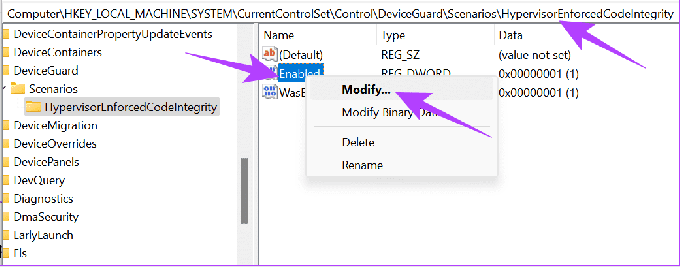
4. корак: Подесите вредност као 1 и кликните на ОК. Обавезно изаберите хексадецимално.
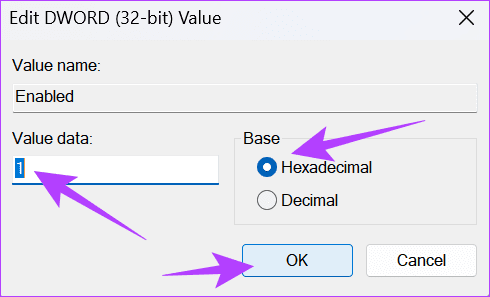
Када извршите неопходне промене, поново покрените систем.
7. Вратите свој систем
Грешка некомпатибилног драјвера такође може да изазове проблеме са фтдибус.сис на Виндовс-у. Можете вратите системске датотеке са онима у којима се нисте суочавали са проблемима. Међутим, изгубићете сав напредак или датотеке које сте сачували на рачунару. Стога је најбоље да направите резервну копију пре него што извршите враћање система.

Ако се суочите са проблемима са фтдибус.сис на Виндовс-у, следеће најбоље решење је да контактирате ФТДИ подршку. Можете им се обратити користећи следеће информације:
- Адреса: Унит 1, 2 Сеавард Плаце, Центурион Бусинесс Парк, Гласгов, Г41 1ХХ, Уједињено Краљевство
- Тел: +44 (0) 141 429 2777
- факс: +44 (0) 141 429 2758
- Е-маил (подршка): суппорт1@фтдицхип.цом
Контактирајте ФТДИ
Такође прочитајте: Како добити помоћ за Виндовс 10 и Виндовс 11
Уживајте у свом рачунару без проблема
Дакле, да закључимо, фтдибус.сис на Виндовс-у није вирус већ функција за заштиту вашег система и обезбеђивање несметаног функционисања процеса. Надамо се да су поправке поменуте у водичу помогле.
Последњи пут ажурирано 30. новембра 2023
Горњи чланак може садржати партнерске везе које помажу у подршци Гуидинг Тецх. Међутим, то не утиче на наш уреднички интегритет. Садржај остаје непристрасан и аутентичан.

Написао
Анооп је технолошки штребер у срцу са фокусом на припрему водича који првенствено окружују Андроид и Виндовс уређаје. Његов рад је представљен у многим публикацијама, укључујући иГеексБлог, ТецхПП и 91мобилес. Када не пише, можете га пронаћи на Кс (бивши Твитер), где дели најновија ажурирања о технологији, науци и још много тога.



